
Реклама стала для разработчиков одним из основных способов сделать свои приложения и сайты бесплатными. Однако некоторые разработчики могут переборщить и напичкать свои сайты и приложения слишком большим количеством рекламы. Продолжайте читать, чтобы узнать, как справиться с рекламой на вашем Android-устройстве.
Содержание
Google Chrome
Если у вас проблемы с рекламой только в Chrome, вы можете сделать две вещи. Во-первых, вы можете заблокировать всплывающие окна в настройках приложения. Во-вторых, вы можете активировать режим экономии данных. Давайте посмотрим, как работают эти методы.
Блокировка всплывающих окон в Chrome
Выполните следующие простые шаги, чтобы отключить всплывающие окна в Chrome.
- Нажмите на значок Chrome для запуска приложения.
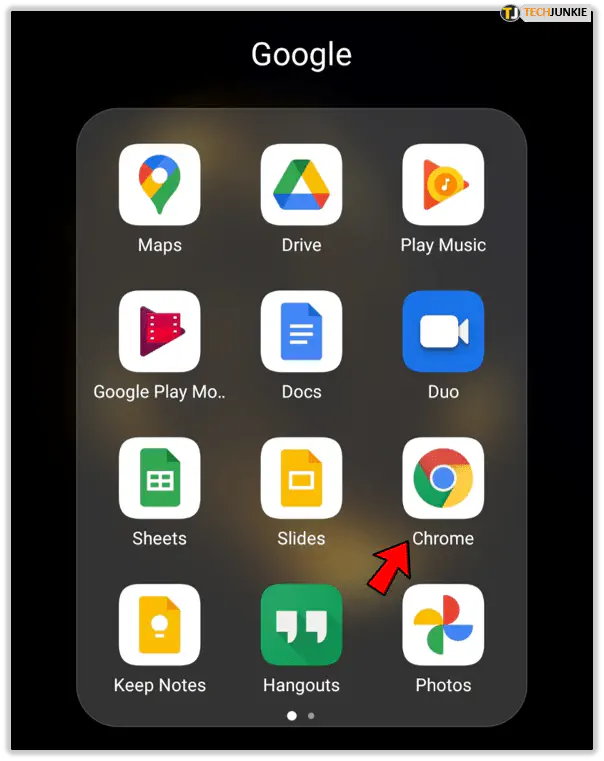
- Нажмите на значок главного меню в правом верхнем углу экрана.
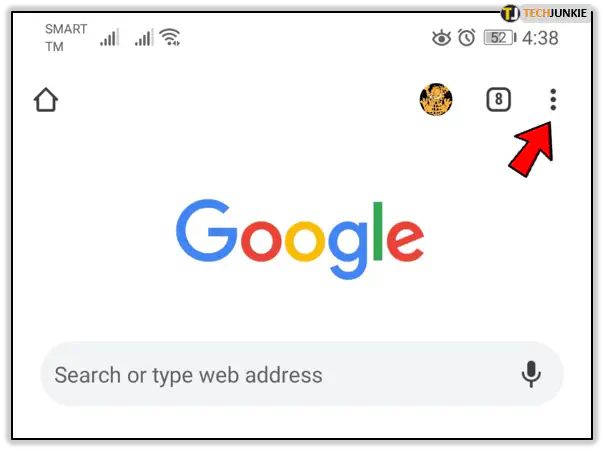
- Нажмите на вкладку «Настройки».
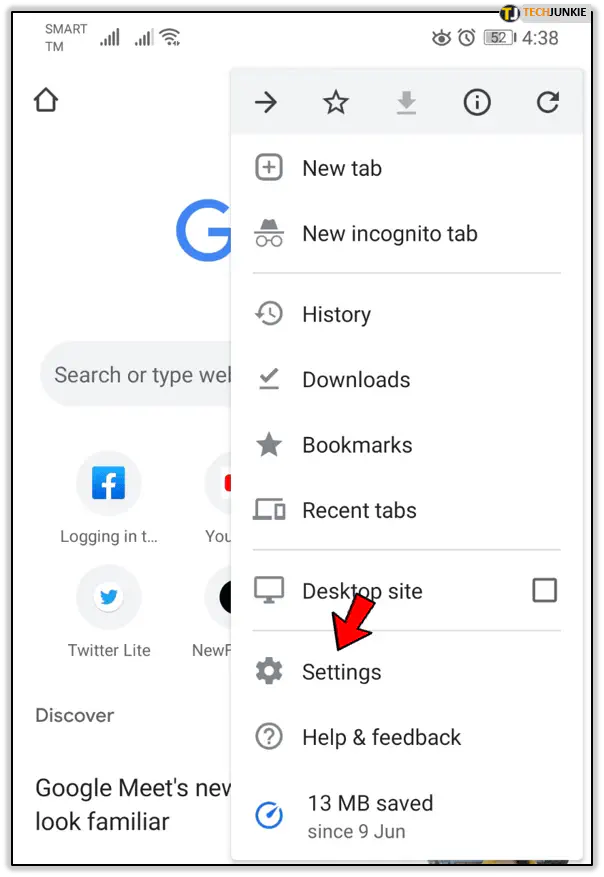
- Далее выберите вкладку «Настройки сайта».
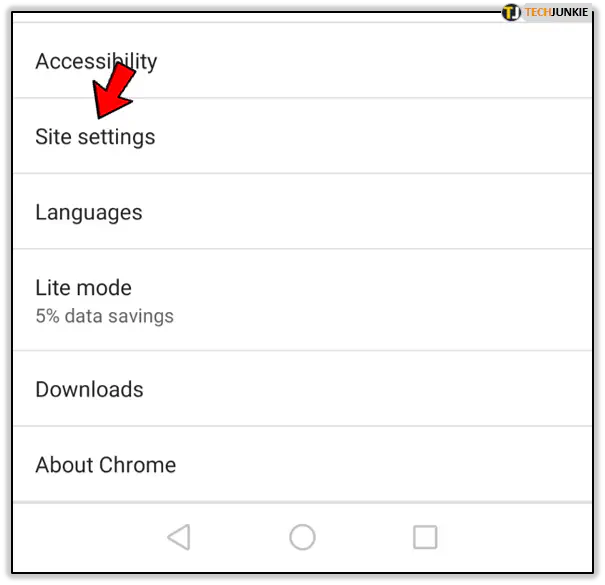
- Выберите опцию «Всплывающие окна и перенаправления» в нижней части меню «Настройки сайта».
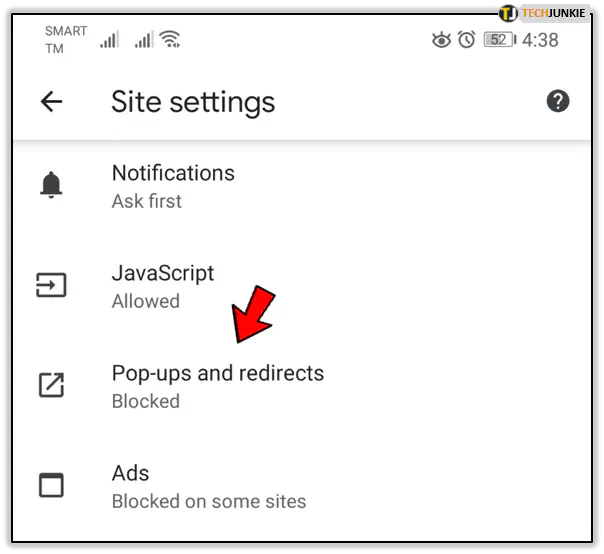
- Нажмите на ползунок, чтобы установить его в положение «Заблокировано».
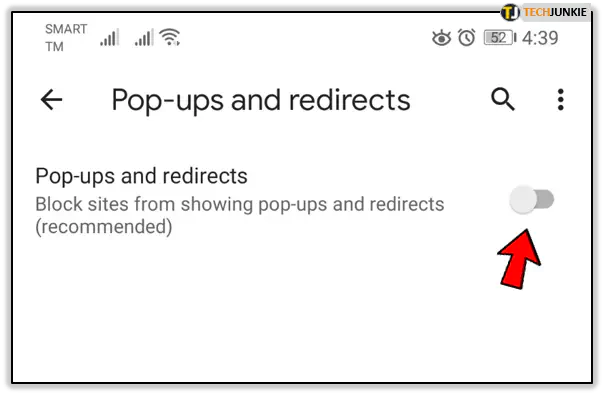
Используйте режим сохранения данных
Если вы хотите добавить еще один уровень к вашей системе защиты от рекламы, вы можете использовать режим сохранения данных. Для его активации выполните следующие простые действия:
- Нажмите на значок Chrome для запуска приложения.
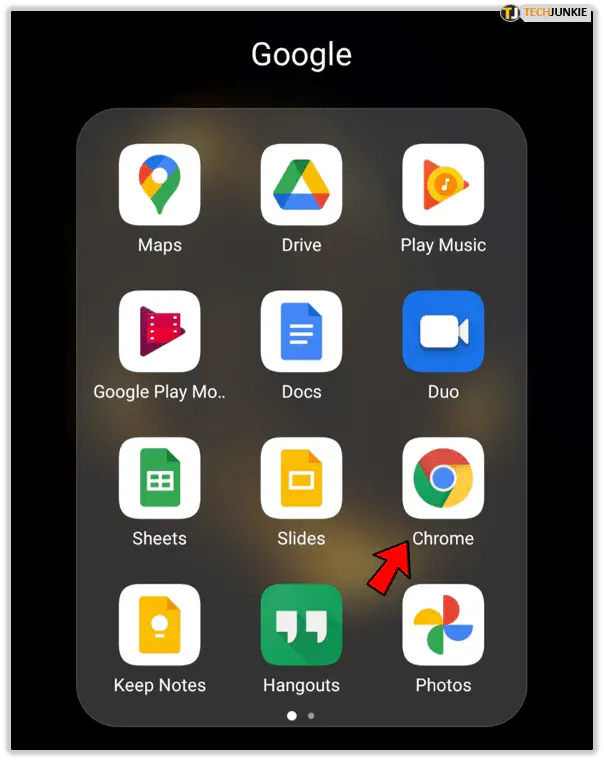
- Нажмите на значок «Главное меню» в правом верхнем углу экрана.
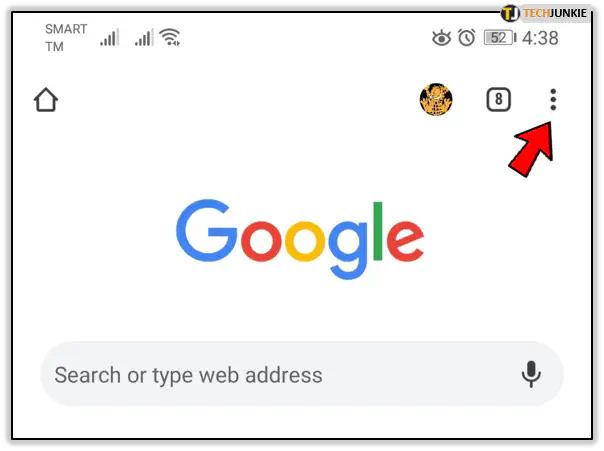
- Выберите опцию «Настройки».
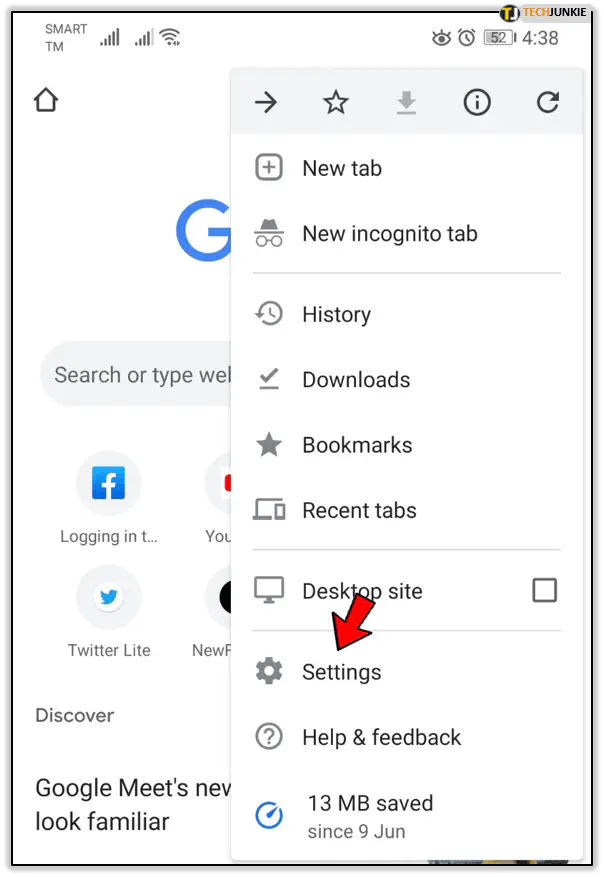
- Находясь в меню настроек, найдите вкладку «Экономия данных» или «Режим Lite». Нажмите на нее.
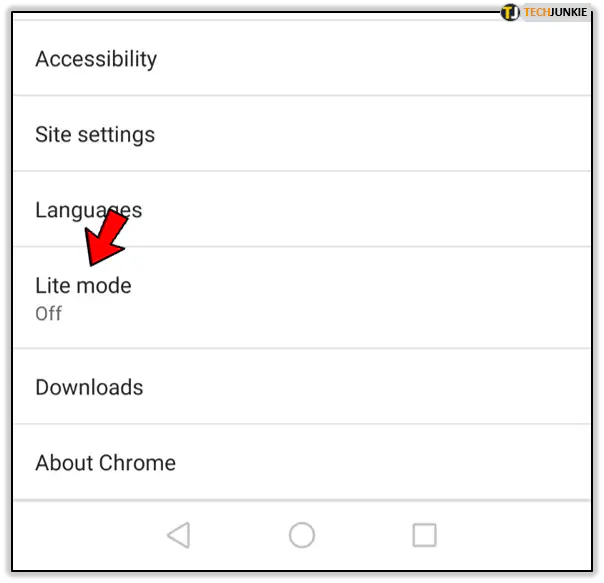
- Нажмите на ползунок, чтобы активировать.
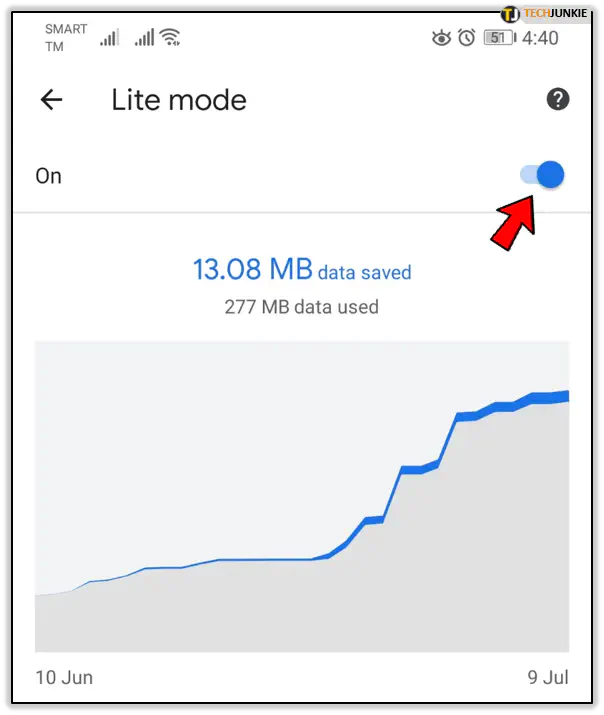
Если вы активируете режим экономии данных, Chrome будет оставлять до 60% данных на определенных страницах. Если страница работает особенно медленно, Chrome перепишет ее и загрузит только самое необходимое. Это может сделать серфинг немного более плоским, хотя и более быстрым и без рекламы.
Перейдите на другой браузер
Opera полностью бесплатна и оснащена блокировщиком рекламы. После добавления блокировщика рекламы и ярлыков социальных сетей Opera завоевывает все больше пользователей, как на настольных, так и на портативных устройствах. Чтобы перейти на Opera, скачайте ее из Google Play Store и установите.
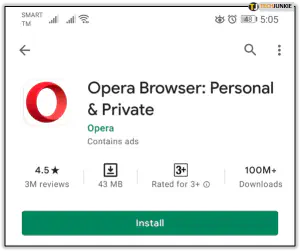
В качестве альтернативы можно перейти на браузер Adblock. Он бесплатный и, как следует из названия, его сильной стороной является серфинг без рекламы. Приложение было разработано той же командой, что и знаменитые расширения Ad Blocker и Ad Blocker Plus для настольной версии Chrome. Оно простое и удобное в использовании, и найти его можно в магазине Google Play Store .
Приложения для блокировки рекламы
Реклама не ограничивается браузерами и веб-сайтами. Они помогают сохранить ваши любимые приложения бесплатными, но иногда могут быть слишком навязчивыми и портить впечатление. Если вы хотите избавиться от рекламы в приложениях и играх, вам следует установить приложение для блокировки рекламы.
AdBlock Plus
AdBlock Plus — самое популярное расширение для блокировки рекламы для настольной версии Google Chrome. Однако Google Play запретил его в своем магазине для Android. Если вы все еще хотите использовать его, вам придется загрузить его из альтернативного источника.
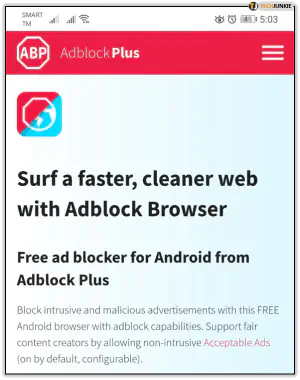
Чтобы разрешить загрузку приложений из источников, отличных от Google Play, выполните следующие действия.
- Запустите приложение «Настройки» с главного экрана.
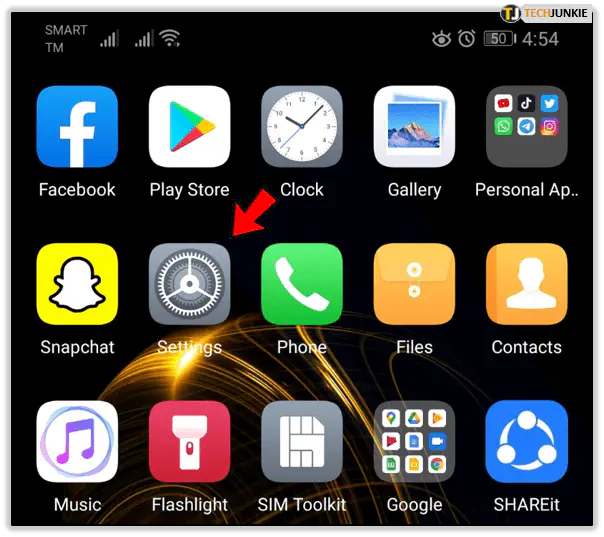
- Перейдите на вкладку «Безопасность и конфиденциальность».
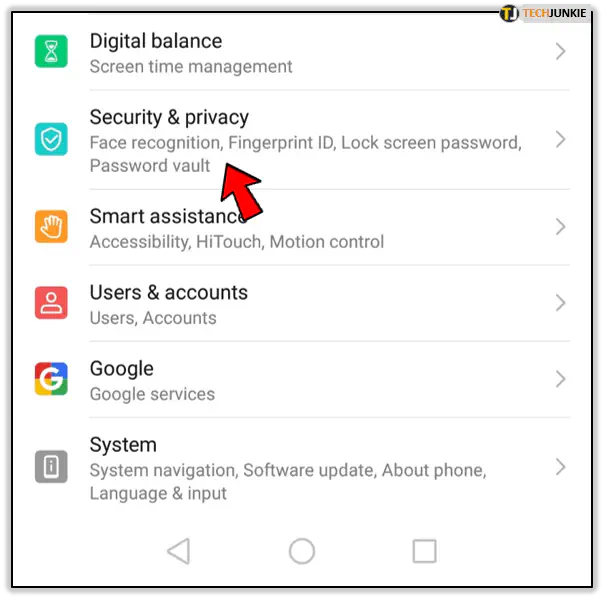
- Прокрутите вниз до раздела «Неизвестные источники». Нажмите на него. Если у вас Android 8 и выше, нажмите на «Устанавливать приложения из внешних источников» и дайте Chrome разрешение на установку приложений.
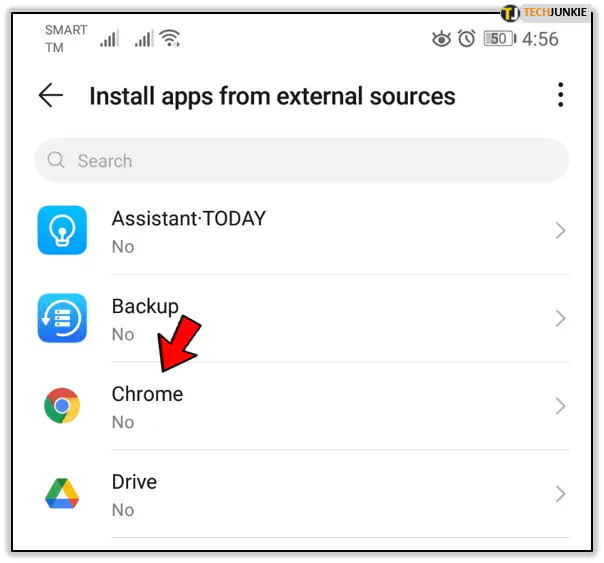
- Нажмите на ползунок, чтобы активировать эту опцию.
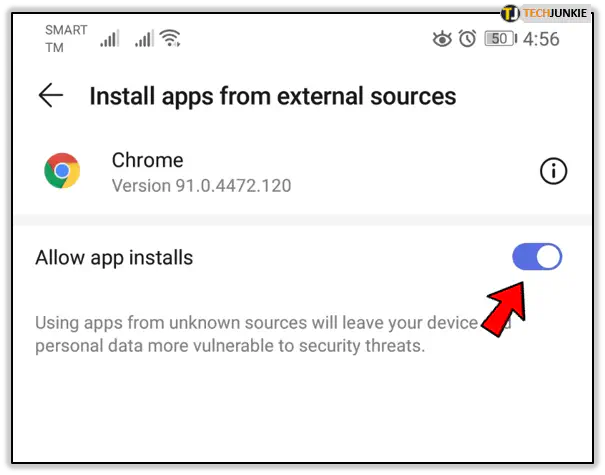
Перейдем к установке AdBlock Plus.
- Нажмите на значок Chrome, чтобы запустить приложение.
- Перейдите на страницу загрузки AdBlock Plus .
- Нажмите кнопку загрузки и дождитесь завершения загрузки.
- Закройте браузер и запустите приложение или файловый менеджер.
- Найдите файл .apk и нажмите на него. Дождитесь завершения установки.
Если ваше устройство рутировано, вам необходимо предоставить права суперпользователя. Если оно не рутировано, вам следует настроить прокси-сервер.
DNS66
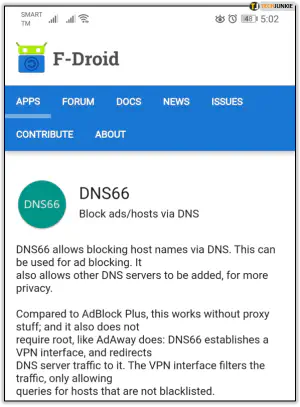
Альтернативно, вы можете использовать DNS66 для блокировки рекламы в приложениях на вашем Android-устройстве. Как и в случае с AdBlock Plus, вам нужно будет включить опцию «неизвестные источники». Вот как установить DNS66:
- Запустите браузер.
- Перейдите на страницу DNS66 download page и скачайте приложение.
- Запустите .apk файл после завершения загрузки и нажмите кнопку «Install».
- После завершения установки запустите приложение.
- Выберите вкладку «Hosts».
- Выберите файл списка хостов, который вы хотите использовать. Это списки серверов, которые приложение будет блокировать для вас.
- Нажмите вкладку «Start».
- Далее нажмите кнопку «Start», чтобы начать блокировать рекламу.
- Нажмите кнопку «OK» для подтверждения.
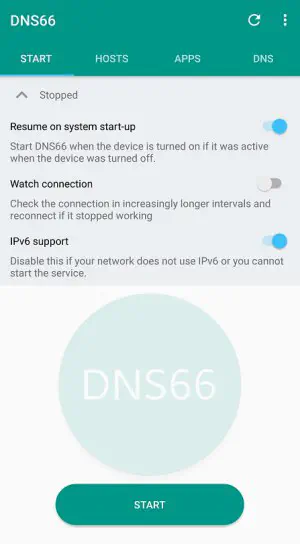
Наслаждайтесь приложениями без рекламы
С помощью методов, описанных в этой статье, вы сможете просматривать веб-страницы и играть в игры на телефоне или планшете Android без надоедливой рекламы. Знаете ли вы другие способы блокировки рекламы в Android? Поделитесь своими советами в разделе комментариев ниже.
YouTube видео: Как блокировать рекламу в Android
Вопросы и ответы по теме: “Как блокировать рекламу в Android”
Как убрать всю рекламу на Андроиде?
Заходим в настройки смартфона и выбираем пункт «Приложения и уведомления». Находим пункт «Уведомления» и нажимаем на него. Открываем «Уведомления приложений». Это перенесет нас в список всех приложений на смартфоне, в котором можно выбрать конкретные приложения и отключить уведомления от них.Сохраненная копия
Как сделать чтоб не было рекламы?
AdBlock Plus.Расширение для браузера, которое удаляет баннеры, блокирует всплывающие сайты, окна и прочие элементы веб-страниц, куда вебмастера умудряются добавлять свою рекламу. Если какой-то элемент не определился, как реклама, вы можете заблокировать его самостоятельно.
Как избавиться от навязчивой рекламы в телефоне?
Как включить или отключить всплывающие окна1. Откройте приложение Chrome. на телефоне или планшете Android. 2. Справа от адресной строки нажмите на значок с тремя точками Настройки. 3. Выберите Настройки сайтов Всплывающие окна и переадресация. 4. Установите переключатель в нужное положение.
Какое приложение блокирует рекламу на андроид?
AdGuardAdGuard для Android. AdGuard — это уникальный инструмент блокировки для Android, который убирает рекламу в приложениях и браузерах, защищает ваши личные данные и помогает управлять приложениями без root-прав.
Как отключить постоянную рекламу?
**Вот как это делается в Chrome:**1. В браузере откройте настройки. 2. Найдите пункт «Настройки сайтов». 3. Перейдите к разделу «Уведомления». 4. Откройте список сайтов, которым разрешено присылать вам оповещения. Кликните на тот, пуш-уведомления с которого вы хотите убрать. 5. Во всплывающем окне выберите пункт блокировать.
Как избавиться от назойливой рекламы?
Отключение рекламы через настройки сайтовЧтобы избавить от рекламы в Chrome на Android: откройте «Настройки» браузера; выберете «Настройки сайтов», а после – пункт «Уведомления»; Откройте список сайтов, которым разрешено присылать уведомления на ваш гаджет и ограничьте доступ для тех, которые считаете нежелательными.











